Nasılsın? üst düzey GIF kalitesi Animasyonun akıcılığını korurken? İster sosyal medya, ister bir sunum veya bir web sitesi için olsun, GIF'leri geliştirmek doğru araçları gerektirir. Bu kılavuzda, masaüstü için en iyi 3 güçlü GIF yükselticiyi ve tüm GIF'lerinizin yüksek çözünürlükte mükemmel hale gelmesini sağlayacak 3 mükemmel çevrimiçi yükselticiyi de ele alacağız.
Bölüm 1. GIF Yükseltici Ne Yapar
GIF yükseltici, GIF'leri orijinal animasyonu koruyarak daha büyük hale getirmek için GIF kalitesini ve çözünürlüğünü artırabilen bir programdır. Aşağıda bir GIF yükselticinin en iyi özellikleri verilmiştir:
1. Çözünürlük iyileştirme: GIF'in en boy oranını değiştirmeyecek, yani görüntü bozulmayacak veya gerilmeyecek.
2. Netlik geliştirme: Çekim çekim geliştirmek için yapay zeka algoritması veya kareler arası sentez kullanılıyor.
3. Pürüzsüz GIF oynatma: Oluşturulan karelerin hiçbirine müdahale etmeden GIF'in animasyonlarını vurgular.
4. Yüksek çözünürlüklü dijital ekranlar için idealdir: Çevrimiçi medya kullanımına uygundur.
Bölüm 2. Masaüstünde En İyi 3 Güçlü GIF Yükseltici
GIF'leri ölçeklendirmek kalitenin korunması gerektiğinde zorlayıcı olabilir, ancak doğru araçlarla kolay bir işlem haline gelir. Aşağıda, en iyisi olarak öne çıkan AVAide Video Converter ile başlayarak, masaüstü bilgisayarlar için en iyi 3 güçlü GIF ölçekleyicisi yer almaktadır.
1. AVAide Video Converter (En İyi GIF Yükseltici)
GIF'leri büyütme açısından, AVAide Video Dönüştürücü şiddetle tavsiye edilir. Tüm medyaların daha iyi kalitede dönüştürülmesini ve yükseltilmesini sağlayan bir GIF yükseltme yazılımıdır. GIF'leri düzenlerken kırpma, kesme ve daha fazla özellik ile yükseltebilirsiniz. Rengi optimize etmek, gürültüyü gidermek ve video titremesini azaltmak için bir GIF'i yükseltebilirsiniz.
- GIF'lerin çözünürlüklerini 4K/8K'ya kadar yükseltin.
- Renk düzeltmesi yapın, GIF resimlerinizdeki görüntü parazitlerini giderin.
- GIF'inizi yükseltmeden önce düzenleyin.
- Videolardan GIF oluşturmanıza olanak sağlar.
AVAide Video Converter'da GIF Nasıl Yükseltilir:
Aşama 1AVAide Video Converter'ı indirin ve kurun. Şimdi bilgisayarınızda başlatın.
Adım 2Tıkla Dosya Ekle Büyütülmesini istediğiniz GIF dosyasını eklemek için düğmeye basın.

Aşama 3Ardından, tıklayın Videoyu Geliştir GIF'lerinizi büyütmeye başlamak için video penceresinin sağ tarafında bulunan düğmeye tıklayın.

4. AdımDaha sonra, GIF dosyasını nasıl geliştirmek istediğinize dair seçeneklerin listelendiği bir pencere açılacaktır; Üst Düzey Çözünürlük onay kutusunun ardından Kaydetmek uygulamak için düğmeye basın.

Adım 5Ölçekler görüntüye uygulandıktan sonra, Hepsini dönüştür GIF'inizi büyütmek ve görüntüyü bilgisayarınıza kaydetmek için düğmeye basın.

2. Adobe Premiere Pro
Adobe Premiere Pro, GIF'leri yükseltmek için kullanılabilecek bir diğer iyi uygulamadır. Genellikle yalnızca video düzenleme yazılımı olarak bilinen Premiere Pro, GIF'leri rafine etme ve geliştirme için de bazı yararlı özellikler içerir. Premiere'in kullanımının zor olduğunu mu düşünüyorsunuz? Endişelenmeyin; Adobe Premiere Pro'da GIF'leri yükseltmek kolaydır, tıpkı Premiere'de video kalitesinin iyileştirilmesi.

Adobe Premiere Pro'nun Temel Özellikleri:
• GIF'ler, birçok üst düzey düzenleme özelliği sayesinde kolayca büyütülebilir.
• GIF'ler renk derecelendirme ve diğer özel efekt araçlarının yardımıyla geliştirilebilir.
• Zaman çizelgesinin düzenlenmesi, yapılan işlerin etkili bir şekilde yönetilmesini sağlar.
Adobe Premiere Pro'da GIF'ler Nasıl Yükseltilir:
Aşama 1Premiere Pro'yu başlatın, yeni bir proje oluşturun ve GIF'inizi zaman çizelgesine ekleyin.
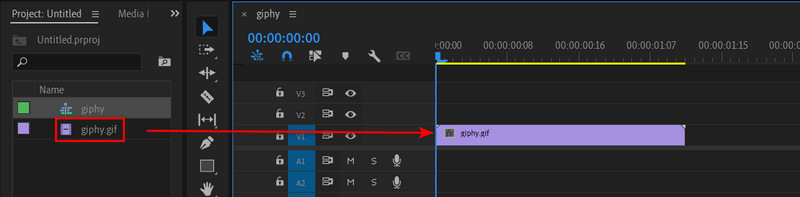
Adım 2Tıkla Dosya düğmesine ve ardından Yeni Yeni bir Sekans oluşturmak için düğmeye basın. 1080p gibi istediğiniz çözünürlüğü seçmelisiniz.
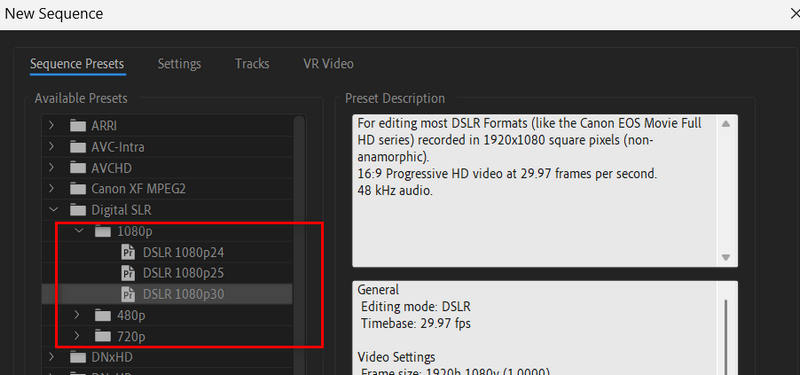
Aşama 3git Etkileri ve ara Keskinliği Azaltma Maskesi ve onu GIF'inize sürükleyip büyütebilirsiniz.
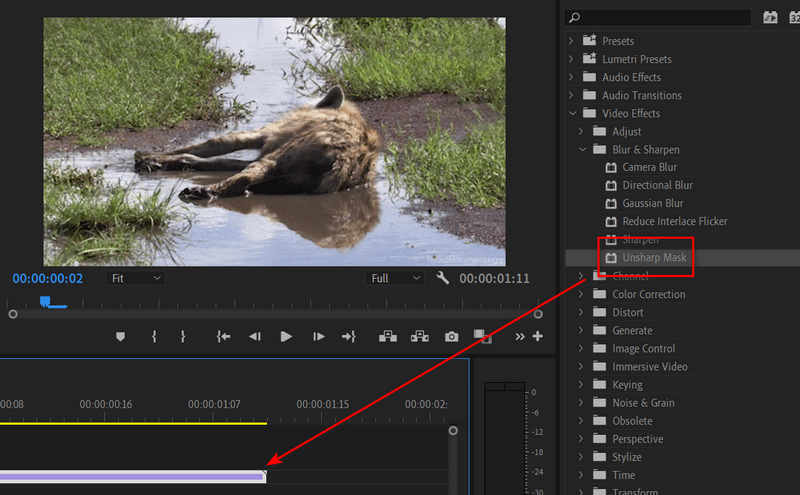
4. AdımArdından Dosya > Dışa Aktar > Medya'ya gidin. Seçin GIF'i canlandırın içinde ön ayar sekme. Ardından, tıklayın İhracat Premiere Pro'da GIF'i büyütmek için sağ alt köşedeki düğmeye tıklayın.
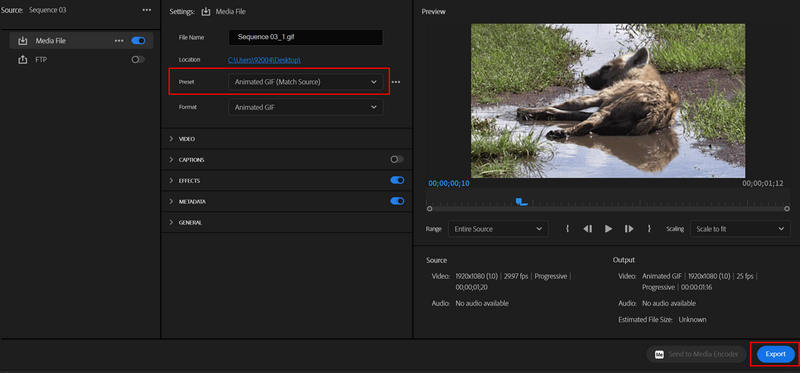
3. GIMP
GIMP fotoğraf düzenleyici çok kapsamlı bir web tabanlı resim düzenleyicisidir ve ayrıca tuval alanında GIF'leri düzenlemenize ve yükseltmenize yardımcı olur. Ancak, daha dik bir öğrenme eğrisi vardır; daha gelişmiş seçenekler sunar, yani katman desteği, çeşitli özelliklerin ayrı parçaları ayarlamasına izin vererek GIF kalitesini artırır ve onu kaliteli bir çıktı haline getirir.

GIMP'in Temel Özellikleri:
• GIF'in ölçeklendirilmesinin ve boyutunun tam yönetimi.
• Katman tabanlı düzenleme, GIF'te daha karmaşık değişiklikler veya geliştirmeler yapmak için kullanılır.
• Araçlar arasında renk düzenleme, filtre uygulaması ve diğerleri yer almaktadır.
Ayrıntılı Prosedür:
Aşama 1Öncelikle GIMP'i bilgisayarınıza indirip kurun, ardından uygulamayı başlatın.
Adım 2Menüye giderek yükseltmek istediğiniz GIF'i bulun Dosya > AçıkGIMP, GIF'i her bir kare için bir resim katmanı olacak şekilde görüntü katmanları halinde açacaktır.

Aşama 3Tıklamak resim > Ölçek ResmiŞimdi çözünürlük konusunda kararınızı verin, örneğin 1080 piksel veya üzeri ve Enter Genişlik ve Yükseklik. Daha iyi kalite için Enterpolasyonu Kübik olarak ayarlamayı unutmayın. Ardından, Ölçek buton.
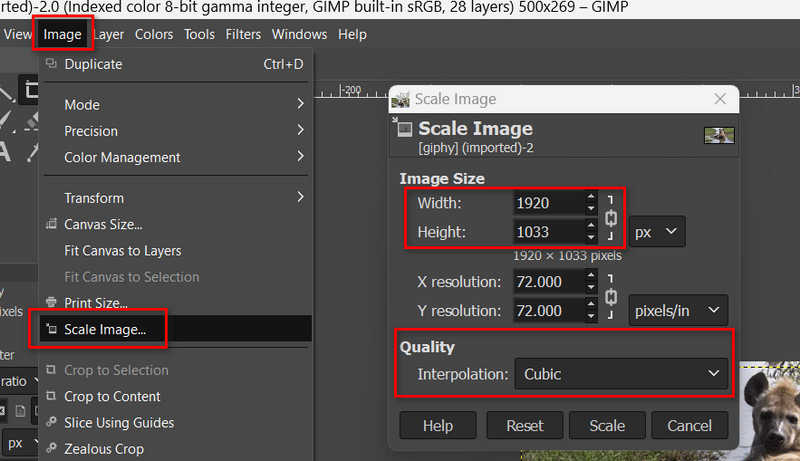
4. AdımArtık GIF'i GIMP'de büyüttünüz. Seçin Dosya Menüye tıklayın ve ardından İhracat Buton olarak. Bu pencerede, dışa aktarma Görüntü formatı olarak GIF'i seçmeniz ve animasyon yapılması gereken bir GIF olacağı için Animasyon Olarak'ı işaretlemeniz gerekecektir.
Bölüm 3. En İyi 3 Muhteşem GIF Yükselticisi Çevrimiçi
Bu çevrimiçi araçlar, animasyonlu GIF'leri kalite kaybı yaşamadan büyütmek isteyenler için faydalıdır. Bu araçlarla, gelişmiş tekniklerin yardımıyla GIF'leri nasıl etkili bir şekilde büyüteceğinizi öğreneceksiniz.
1. AVAide Görüntü Yükseltici
AVAide Görüntü Yükseltici alabileceğiniz en iyi GIF yükselticisidir. GIF kalitesini, çözünürlüğü yükseltebilir ve bulanıklığı ve bozulmayı giderebilir. Ayrıca GIF'leri ücretsiz olarak kolayca toplu olarak yükseltebilirsiniz. Güçlü AI teknikleri, yükledikten sonra bir GIF'i otomatik olarak yükseltebilir.
AVAide Image Upscaler'ın Temel Özellikleri:
• GIF kalitenizi otomatik olarak artırmak için yapay zeka tekniklerini kullanın.
• GIF'leri 2x, 4x, 6x ve hatta 8x'e kadar büyütün.
• GIF'leri kolayca toplu olarak ölçeklendirin.
• Görüntü boyutu artırıldığında bile animasyonu geri yükler.
Fiyat: Özgür.
- Artıları
- Toplu halde hızlı GIF yükseltme.
- Filigransız GIF'leri büyütün.
- 8x yükseltme desteği.
- Eksileri
- Arayüz geliştirilebilir.
AVAide Image Upscaler ile GIF'ler Nasıl Yükseltilir:
Aşama 1AVAide Image Upscaler'a gidin ve tıklayın Bir Fotoğraf Seçin GIF'inizi yüklemek için düğmeye tıklayın.
Adım 2GIF'inizi büyütmek için 2x, 4x, 6x ve hatta 8x'i seçebilirsiniz. Son olarak, Kaydetmek GIF'i bilgisayarınıza indirmek için butona tıklayın.
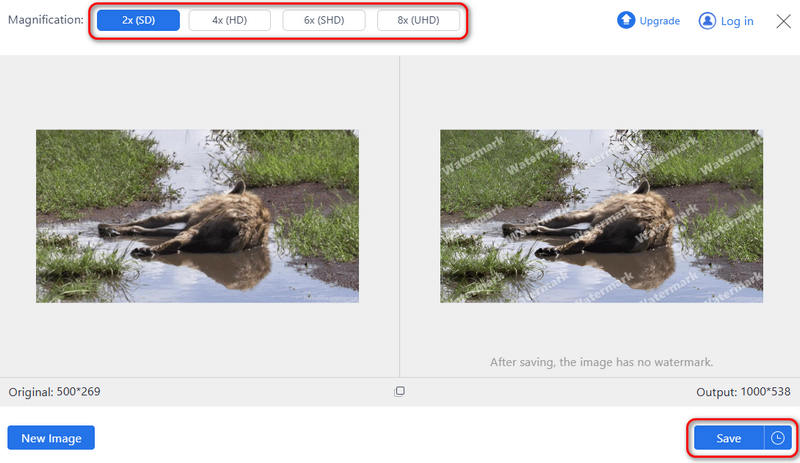
2. Derin Görüntü
Deep Image, GIF'ler ve resimlerle çalışmak için AI tabanlı bir web aracıdır. Bu GIF büyütücü GIF'inizi AI teknikleriyle kolayca geliştirebilirsiniz. Ayrıca GIF'inizdeki renk düzeltmesini yapabilir ve bulanıklığı veya bozulmayı giderebilir. Bu AI GIF yükseltici ayrıca GIF'leri kolayca yükseltmenize yardımcı olacak net ve temiz bir arayüz sunar.

Derin Görüntünün Temel Özellikleri:
• Yapay Zeka kullanılarak GIF'lerin yükseltilmesi.
• Dört kata kadar büyütme imkânı mevcuttur.
• PNG, JPEG ve GIF gibi diğer formatlarla uyumludur.
Fiyat:
• Özgür: 5 aylık görseller ücretsiz.
• Premium: Aylık 9.99 TL'ye sınırsız yükseltme.
- Artıları
- Kolay arayüz ve araç kullanımı.
- GIF'ler için iyi kalitede çıktı.
- Toplu işlem imkânı mevcuttur.
- Eksileri
- Ücretsiz kullanıcılar için sınırlı yükseltme imkânı bulunmaktadır.
Derin Görüntü ile GIF Nasıl Yükseltilir:
Aşama 1Deep Image AI Image Upscaler'a gidin ve GIF resminizi bu GIF upscaler'a yükleyin.
Adım 2GIF'lerinizi çevrimiçi olarak büyütmek için 2x, 4x, 6x ve hatta 16x'i seçebilirsiniz. Ardından, sadece Lüks buton.
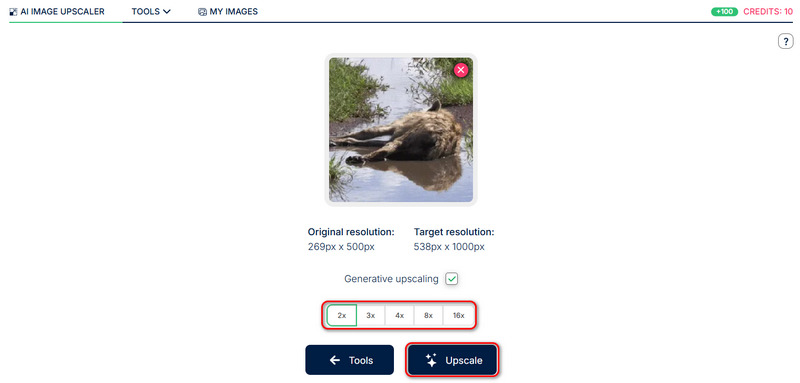
3. Waifu2x
Waifu2x, özellikle anime resimleri ve animasyonlu gifler için tasarlanmış bir diğer ünlü resim büyütme çevrimiçi aracıdır. Ayrıca gürültüyü azaltmaya yardımcı olur ve şükür ki, bir GIF'in boyutunu 2 kata kadar artırmak için kullanılabilir, etkili bir şekilde bir GIF yeniden boyutlandırıcı. Bu esas olarak anime içindi ve diğer GIF'lerde de hala iyi çalışıyor.

Waifu2x'in Temel Özellikleri:
• GIF'leri yükledikten sonra otomatik olarak ölçeklendirin.
• Ücretsiz ve açık kaynaklı.
• Filigran olmadan GIF'leri büyütün.
Fiyat: Özgür.
- Artıları
- Tamamen ücretsizdir ve birçok çevrimiçi sürümü vardır.
- GIF'lerinizi hızla büyütün.
- Bulanık görüntüleri otomatik olarak düzeltin.
- Eksileri
- Web sayfasında çok sayıda reklam bulunmaktadır.
Waifu2x'te GIF Nasıl Yükseltilir:
Aşama 1Bir waifu2x web sayfasına gidin. Waifu2x açık kaynaklı olduğundan ve çevrimiçi olarak birçok sürümü mevcut olduğundan, DeepAI waifu2x gibi güvenilir bir tane seçmeniz daha iyi olur.
Aşama 1Tıkla Bir resim yükleyin GIF'inizi bu waifu2x'e yüklemek için düğmeye tıklayın.
Aşama 1Tıkla Oluştur Bu waifu2x'te GIF'lerinizi büyütmek için düğmeyi kullanın.
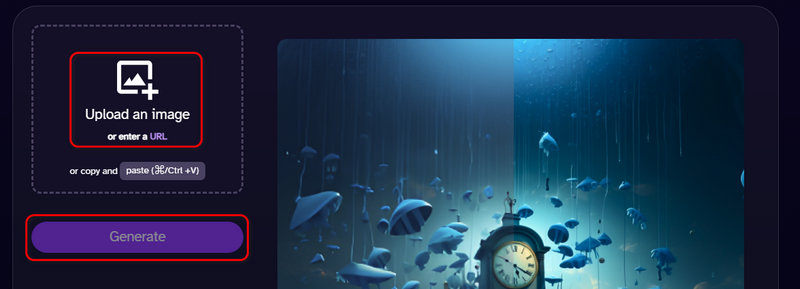
Her şeyi göz önünde bulundurarak, bir GIF yükseltici animasyonlu GIF oluşturma ve kullanımıyla ilişkili kalite düşüşünü ortadan kaldıran uygun fiyatlı bir araçtır. Güçlü masaüstünden web tabanlı seçeneklere kadar, GIF'lerinizi netliklerini koruyacak ve kullanışlı ayarlarda olacak şekilde yükseltmeyi kolay bulacaksınız. AVAide Görüntü Yükseltici GIF veya diğer görselleri büyütmek istediğinizde en iyi çözümünüzdür.

Görüntü Yükseltici
Yapay zeka teknolojimiz, görüntülerinizin kalitesini otomatik olarak artıracak, gürültüyü giderecek ve bulanık görüntüleri çevrimiçi olarak düzeltecektir.
ŞİMDİ DENE


 Güvenli indirme
Güvenli indirme


